Ce să faci dacă Powerbeats Pro nu se încarcă în carcasă

Dacă Powerbeats Pro nu se încarcă, folosește o altă sursă de alimentare și curăță-ți căștile. Lasă carcasa deschisă în timp ce încarci căștile.

Doriți să efectuați un test de stres GPU pe computerul dvs. Windows pentru a asigura performanță fiabilă pentru jocuri de înaltă definiție sau streaming live? Continuați să citiți acest ghid GPU pentru testul de stres până la sfârșit!
O unitate de procesare grafică sau GPU este o parte indispensabilă a oricărui PC construit pentru jocuri, streaming online și proiectare grafică.
Cu toate acestea, GPU-ul suferă o uzură severă în timpul utilizării obișnuite și poate eșua oricând, întrerupându-ți sarcinile de redare a jocului sau de redare a graficelor.
Pentru a vă salva de o astfel de supărare, trebuie să învățați cum să testați GPU-ul pentru a verifica starea GPU-ului la intervale regulate.
Astăzi, voi prezenta câteva aplicații interesante pentru testarea stresului GPU acasă sau la locul de muncă. Puteți efectua singuri pașii și nu veți avea nevoie de niciun specialist IT.

Testarea de stres GPU este procesul de împingere a unității de procesare grafică la limita sa. De obicei, trebuie să vă asigurați că procesul de testare a stresului utilizează resursele GPU la limitele lor maxime.
De exemplu, testul de stres ar trebui să acopere testul de viteză de procesare a GPU-ului, testul DirectX 11, testul DirectX 12, testul RAM video dedicat, testul de umbrire grafică, testul de procesare a realității virtuale și așa mai departe.
Trebuie să testați GPU-ul pentru o anumită perioadă de timp pentru a vă asigura că GPU-ul este capabil să gestioneze sarcinile de lucru necesare pentru randarea graficelor pentru o anumită perioadă. De exemplu, luați în considerare oricare dintre următoarele categorii:
Trebuie să testați GPU-ul timp de până la 20 de minute pentru a vă asigura că oferă capabilități de procesare conform specificațiilor hardware menționate în manualul producătorului.
Acest test de stres pe durată limitată este ok pentru calcularea de zi cu zi pe un computer compatibil GPU care va face față sarcinilor de lucru de nivel mediu.
Este categoria pentru PC-uri compatibile cu GPU pentru a lucra la proiecte de proiectare grafică și de redare a conținutului animat în scopuri personale, independente și de afaceri.
Dacă intenționați să transmiteți conținut live 4K, 2K și HD prin OBS Studio, Twitch, Facebook Gaming, YouTube Gaming etc., atunci trebuie să rulați testul de stres GPU timp de 8 ore sau mai mult.
Iată câteva motive pentru a rula un test de stres GPU online sau offline:
MATTHEW-X83 funcționează folosind algoritmul bazat pe JavaScript GPU.JS open-source. Programul creează până la 700 de sfere animate folosind resursele de redare grafică ale GOU-ului testat. Ideea este să pompați utilizarea GPU-ului la 100% pentru perioada în care doriți să efectuați testul de stres al GPU-ului.
Instrumentul de testare a stresului GPU poate rula pe orice dispozitiv care acceptă browsere web standard, cum ar fi Google Chrome sau Safari. În plus, instrumentul vine cu o licență gratuită.
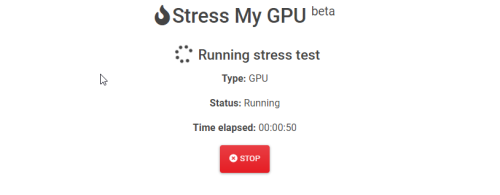
Stress My GPU este un alt instrument popular bazat pe WebGL și JavaScript pentru a testa GPU-ul. Algoritmul de bază al acestui instrument împinge GPU-ul la limitele sale pentru diverse metrici, cum ar fi puterea de proiectare termică (TDP), temperatura, utilizarea capacității etc.
Acesta este, de asemenea, un utilitar gratuit de analiză comparativă a GPU, fără a fi nevoie de instalare independentă pe computer. Rulați procesul de testare a stresului folosind orice browser web acceptat.
UNIGINE Superposition este un tester de stres GPU compatibil cu Windows și Linux, disponibil ca software independent. Nu este nevoie să conectați computerul la internet pentru a utiliza acest instrument. Cu toate acestea, o conexiune la internet vă va ajuta să vă comparați GPU-ul cu alți utilizatori puternici din teatrul global.
Alte caracteristici notabile ale acestui instrument sunt cele menționate mai jos:
3DMark este un instrument all-in-one de analiză comparativă și de testare a stresului pentru computere, telefoane mobile, tablete, laptopuri etc. Caracteristicile sale principale sunt următoarele:
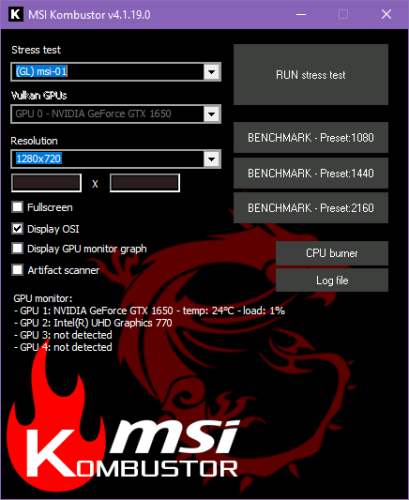
MSI Kombustor este cel mai utilizat instrument de testare a stresului și de analiză a burn-in al oricărui GPU. În plus, instrumentul este compatibil cu orice PC Windows. Nu există nicio cerință ca placa de bază sau GPU să provină de la MSI.
Testează performanța termică, capacitățile de umbrire a graficii și stabilitatea folosind API-uri 3D avansate precum Vulkan și OpenGL. Instrumentul este complet gratuit pentru descărcare pentru uz comercial și personal.
OCBASE este un alt program de testare a stabilității pentru GPU-uri, procesoare, PSU-uri etc., de la HWiNFO. Instrumentul este gratuit numai pentru uz personal și necomercial. Are o setare de prag termic, un tablou de bord elaborat pentru a monitoriza diverse resurse GPU, profiluri de overclocking GPU și multe alte funcționalități.
Puteți descărca oricare dintre instrumentele de testare a stresului GPU menționate mai sus și le puteți instala. Apoi, procesul de testare a stresului este foarte asemănător. Instrumentele de mai sus ar trebui să vă arate un buton de test de stres pentru GPU. Trebuie să faceți clic pe butonul pentru a iniția procesul de testare.
De exemplu, în videoclipul de mai sus, am efectuat un test de stres al GPU-ului meu, NVIDIA GeForce GTX 1650, pe MSI Kombustor.
Am observat testul de stres timp de 20 de minute pentru a vedea cum GPU-ul gestionează utilizarea 100% timp de 20 de minute și încă stabilizează temperatura de la bord a GPU-ului între 50 și 60 de grade pentru întreaga perioadă.
Indică faptul că GPU-ul meu este sănătos. Ventilatoarele de la bord funcționează corect. De asemenea, soluția termică a cipul GPU îl protejează de supraîncălzire.
Efectuarea testului de stres GPU online este, de asemenea, fără efort. Majoritatea instrumentelor online oferă o interfață de utilizator (UI) similară. Mai mult, majoritatea acestor instrumente folosesc același algoritm pentru a rula un program JavaScript extins pentru GPU în fundal.
Am finalizat un test de stres GPU pentru unitatea mea de procesare grafică de pe MATTHEW-X83, iar rezultatele sunt destul de satisfăcătoare. Urmăriți videoclipul de mai sus pentru a afla cum să testați GPU-ul online.
Dacă aveți vreodată nevoie de teste de stres GPU, știți cum să o faceți fără efort. Când încercați aceste instrumente, comentați mai jos cât de robustă este performanța GPU-ului dvs.
Dacă descoperiți că starea GPU-ului nu va face față sarcinii de lucru pe care o trimiteți în fiecare zi, luați în considerare obținerea unuia dintre cele mai bune GPU-uri de buget aici.
Dacă Powerbeats Pro nu se încarcă, folosește o altă sursă de alimentare și curăță-ți căștile. Lasă carcasa deschisă în timp ce încarci căștile.
Cum să activezi scanarea pe Canon Pixma MG5220 când ai rămas fără cerneală.
Află care sunt unele dintre posibilele motive pentru care laptopul tău se supraîncălzește, împreună cu sfaturi și trucuri pentru a evita această problemă și a menține dispozitivul răcoros.
Te pregătești pentru o seară de gaming și va fi una mare – tocmai ai achiziționat „Star Wars Outlaws” pe serviciul de streaming GeForce Now. Descoperă singura soluție cunoscută care îți arată cum să repari codul de eroare GeForce Now 0xC272008F pentru a putea începe din nou să joci jocurile Ubisoft.
Întreținerea imprimantelor 3D este foarte importantă pentru a obține cele mai bune rezultate. Iată câteva sfaturi importante de reținut.
Ai probleme în a descoperi ce adresă IP folosește imprimanta ta? Te vom învăța cum să o găsești.
Menținerea echipamentului tău într-o stare bună este esențială. Iată câteva sfaturi utile pentru a-ți menține imprimanta 3D în condiții de vârf.
Dacă ești nesigur dacă să cumperi AirPods pentru telefonul tău Samsung, acest ghid te poate ajuta cu siguranță. Întrebarea cea mai evidentă este dacă cele două sunt
În era digitală modernă, în care datele sunt un bun valoros, clonarea unui hard disk pe Windows poate fi un proces crucial pentru mulți. Acest ghid cuprinzător
În timpul pornirii computerului, vă confruntați cu mesajul de eroare care spune că driverul WUDFRd nu s-a încărcat pe computer?




